前言
Qt Quick使用PySide2开发的时候,个人更喜欢用VSCode。
主要是官方自带的IDE,Python的代码提示很差,也没有其他一些好用的插件。
Qml相关
全功能
qmlhelper 这个插件包含了 QML和QML Format的全部功能,安装这个就不用安装下面的插件了。
也是要添加环境变量的。
根据自己的Qt的安装路径配置环境变量,我这里是:
D:\Tools\Qt\5.15.2\mingw81_32\bin
配置环境变量后,重启VSCode使新的环境变量生效。
VSCode配置
1 | "[qml]": { |
注意
我安装的Qt5上没有
qmlls,所以这里设置为null,否则会报错。
Qml支持
QML QML language support for Visual Studio Code
Qml格式化插件
搜索QML Format安装
根据自己的Qt的安装路径配置环境变量,我这里是:
D:\Tools\Qt\5.15.2\mingw81_32\bin
配置环境变量后,重启VSCode使新的环境变量生效。
这样就能格式化Qml文件了。
别的格式化插件都效果不太好,推荐这个,他是利用Qt自带的程序进行格式化的。
Qrc格式化
Qrc本质是XML格式可以用XML的插件来格式化。
安装XML格式化插件 XML
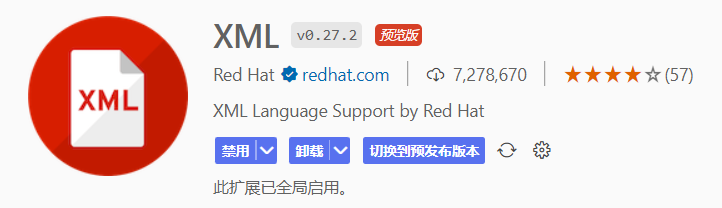
使用快捷键 Shift+Alt+F格式化选择XML。
Python相关
高亮代码补全
Python VSCode中Python的支持。
Pylance 提供高性能的代码补全和类型检查功能,安装后能看出哪些引用的类未使用。
格式化
安装下面的插件
Python格式化的前提。Black Formatter格式化代码。isort格式化引用。
注意
如果格式化不生效可能是VSCode版本太低,升级版本就可以了。
目前
Black Formatter的格式化效果是最好的。
我这里安装的最新版本的Black Formatter无法格式化
解决方法
卸载安装的版本,重新安装
安装Version 2024.6.0即可
如图

查看安装的black版本
1 | black --version |
安装依赖
1 | pip install black==23.1.0 |
配置中设置
1 | "[python]": { |
缩进彩虹提示
Python使使用缩进来控制层次结构的
这里就推荐安装这个缩进的插件indent-rainbow
主题
Atom One Light Theme 个人最喜欢的亮色主题。
Material Icon Theme 推荐的图标主题。
VSCode任务
项目根目录创建.vscode文件夹
添加文件tasks.json
运行任务直接用快捷键Ctrl+Shift+B
运行时再点击快捷键Ctrl+Shift+B可以选择重启任务或者终止任务
默认VSCode的任务使用的是环境变量中的Python,如果我们想用项目的虚拟环境,可以指定对应的位置的Python。
其中${workspaceFolder}获取的是项目的根目录。
1 | { |